谷歌浏览器下载页面无法打开的网络配置
来源:
浏览器大全网
发布时间:2025年06月09日 09:13:35
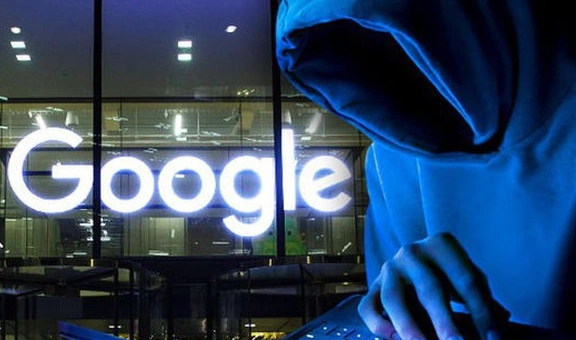
1. 检查网络连接:确认设备已正确连接到互联网,可尝试打开其他网站或使用其他网络服务,如在线视频等,若均无法正常访问,可能是网络连接问题。此时可尝试重启路由器,拔掉路由器电源,等待几分钟后重新插上,待路由器启动完成后再次尝试打开谷歌浏览器。
2. 调整DNS设置:在Windows系统中,打开“控制面板”,进入“网络和共享中心”,点击左侧的“更改适配器设置”。在“网络连接”窗口中,右键点击正在使用的网络连接(如Wi-Fi或以太网),选择“属性”。在弹出的窗口中找到“Internet 协议版本4(TCP/IPv4)”并双击,将DNS服务器地址手动设置为公共DNS服务器,如8.8.8.8和8.8.4.4,或者国内的114.114.114.114等,然后点击“确定”保存设置。
3. 修改浏览器快捷方式目标:在Windows系统桌面找到安装好的谷歌浏览器图标,右键点击该图标,在弹出菜单中选择“属性”。在打开的谷歌浏览器属性窗口中点击“快捷方式”选项卡。在打开的快捷方式窗口中,找到“目标”的设置文本框,在文字的最末尾输入“-no-sandbox”,然后点击确定按钮。这样双击谷歌浏览器的图标,一般就可以打开浏览器,但会提示稳定性和安全性会有所下降。
4. 检查防火墙和安全软件设置:防火墙或安全软件可能会阻止谷歌浏览器访问某些网站。检查防火墙设置,确保谷歌浏览器被允许通过防火墙进行网络通信。如果使用了第三方安全软件,可暂时关闭该软件,或者在安全软件的设置中找到关于浏览器的网络安全规则,将谷歌浏览器添加到白名单或调整相关规则,使其能够正常访问下载页面。
5. 使用代理服务器:如果以上方法都无法解决问题,可以尝试使用代理服务器来访问谷歌浏览器下载页面。在网上搜索可用的代理服务器地址和端口号,然后在谷歌浏览器的设置中进行代理服务器的配置。需要注意的是,使用代理服务器可能会影响网络速度和安全性,建议选择可靠的代理服务器,并谨慎使用。
综上所述,通过以上步骤和方法,您可以在电脑上灵活应对Chrome浏览器下载页面无法打开的情况,提升浏览体验。请根据自己的需求和实际情况灵活调整设置,并确保操作的安全性,以获得更好的使用效果。
 下载推荐
下载推荐








